【2024年8月】SDカード復元無料ソフトオススメ5選
ここでは、Recuvaをはじめ、DiskDigger、PhotoRecなど定番のSDカード復元無料ソフト5選をご紹介します。うっかり削除したSDカードデータを無料で復元できる可能性があります。
SDカード復元無料ソフトで復元できなかった場合、おすすめのSDカード復元有料ソフトも紹介いたします。
目次
1.定番のSDカード復元無料ソフト5選
1-1.SDカード復元無料ソフト1:Recuva
今回はSDカード復元無料のソフトの中で有名な海外製の「Recuva」というソフトを紹介したいと思います。 海外のフリーソフトですが、日本語にも対応している非常に扱いやすいソフトなのでおすすめです!
Recuvaはハードディスク、ごみ箱、メディアカードまたはiPod、さらに、はっきりしない場所から写真、画像、ミュージック、ドキュメント、電子メール、文書などのファイルを完全無料で復元することができます。
ドライブを指定してスキャンすることもできるため、SDカード、USBメモリーのようなリムーバルメディアにも対応します。
使い方は簡単で、スキャンしたいドライブをプルダウンメニューから選択し、[スキャン]ボタンをクリックするだけ。スキャンが終了すると、復元できる可能性があるファイルの一覧が表示されるので、復元したいファイルを選択して右クリックメニューから[選択ファイルを復元]をクリックし、復元先のフォルダを指定するだけで、SDカードデータを無料で復元できます。
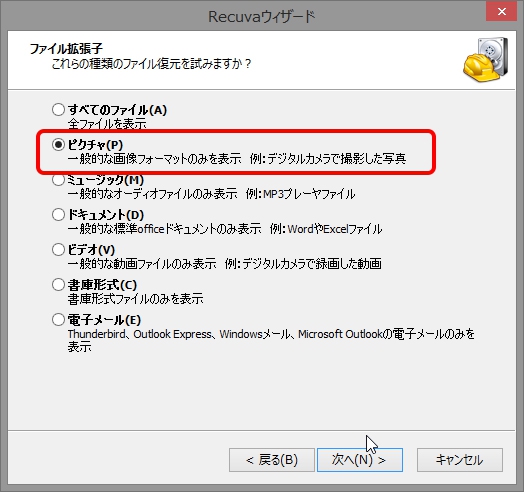
1-2.SDカード復元無料ソフト2:DiskDigger
DiskDiggerは様々なデバイスに対応した削除データ復元フリーソフトです。
ハードディスク、メモリーカード、USBメモリー、SDカードなどあらゆるデバイスに対応し、削除してしまったファイルを元に戻すことができます。
対応しているフォーマットはFAT12(フロッピーディスク)・FAT16(古いメモリーカードなど)・FAT32(新しいメモリーカードや古いHDD)・NTFS(新しいHDD)・exFATとなっており、しかも本体単体で動作するためインストールは不要、USBメモリなどからでも起動可能です。
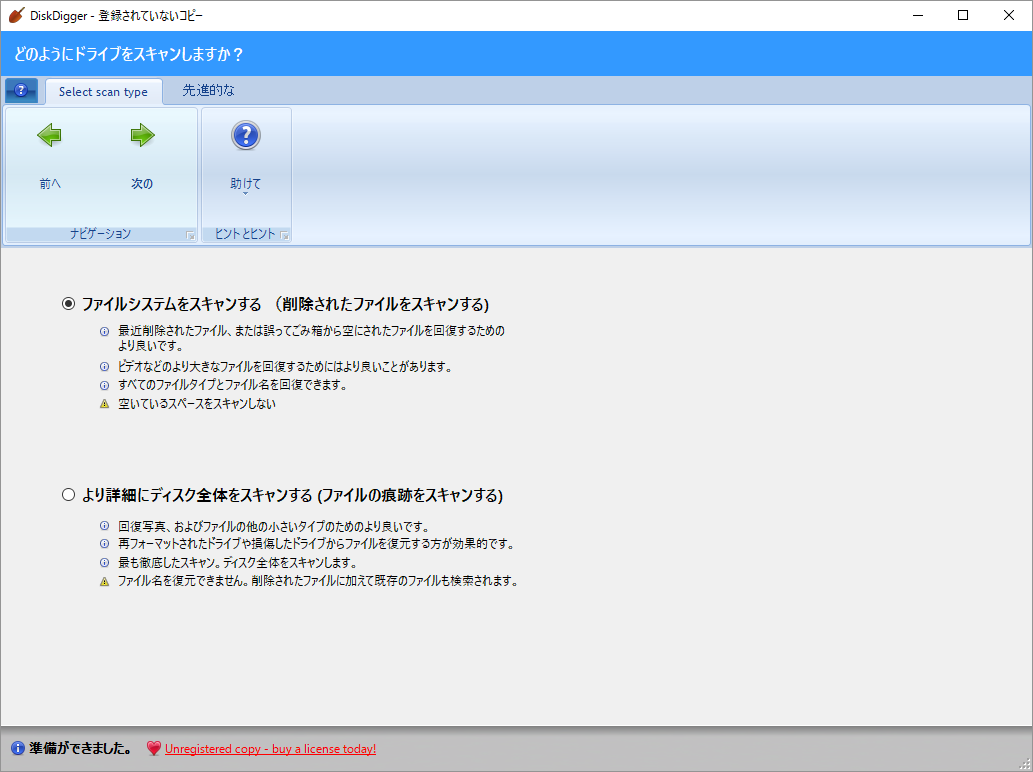
1-3.SDカード復元無料ソフト3:PhotoRec
PhotoRecはオープンソースで開発されているフリーソフトです。Windowsはもちろんのこと、MacやLinuxにも対応している万能ソフトウェアです。
GNUライセンスに基づくオープンソースで開発されているフリーソフトで、Windows、Mac OS X、Linux、FreeBSD、NetBSD、OpenBSD、Solaris、DOSなどに対応しています。ファイルシステムはFAT、NTFS、EXT2/EXT3、HFS+に対応。対応するファイルの種類もかなり多く、ほとんどの種類のファイルが復元可能です。
PhotoRecは、高い復元能力を持つファイル復元ソフトですが、GNUライセンスなので無料で使えます。
一般的なファイル復元ソフトは、復元対象のファイルを検出 復元候補のファイルをリスト化 候補からファイルを選択して復元という仕組みに対して、PhotoRecは復元対象のファイルを検出すると同時に復元という潔い仕様を取っています。
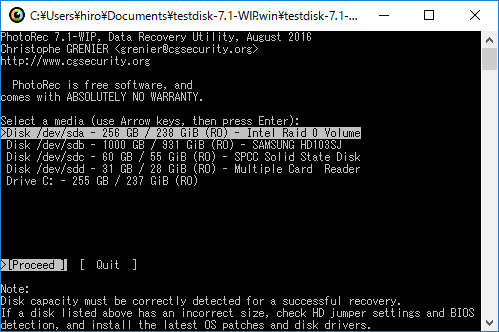
1-4.SDカード復元無料ソフト4:Disk Drill
Disk Drillはファイルシステムは Windows 標準の FAT / exFAT / NTFS だけでなく、Mac の HTFS+、Linux の EXT2/3/4 もサポートする、WindowsとMacに対応したデータ復元専用ソフトです。 内蔵ディスクや、外付け HDD、USB メモリー、iPod、SD カードなどの外部メディアからのデータ復元にも対応します。 クイックスキャン、ディープスキャンを用意し、必要なデータが見つかるまで徹底的なスキャンが可能です。 スキャンを途中で中断して再開できるレジューム機能を備えているほか、スキャンで検出したファイルをプレビューして、必要なファイルのみ復元できますので、とても便利になります。
しかし、このソフトのメディアのスキャンに所要時間がかなり長いです。 無料版では、最大容量 500MB まで、かつ累積 500MB までという制限があります。
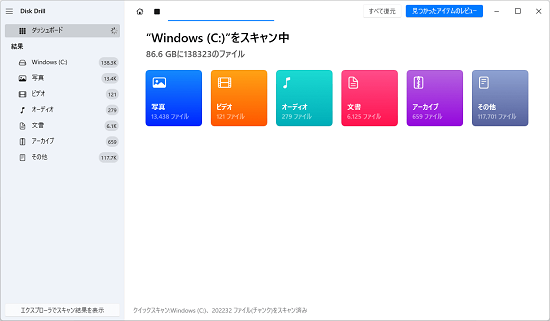
1-5.SDカード復元無料ソフト5:Kickass Undelete
Kickass Undeleteはインストール不要で利用できる、わかりやすい大きなボタンが特徴のデータ復元ソフトです。 ハードディスク(FAT / NTFS)、フラッシュドライブ、SDカードなどの削除されたデータを復元させることができます。 フィルタを利用した復旧対象ファイルの絞込みが可能です。
このソフトは日本語未対応のため、英語弱い方にはお勧めしません。
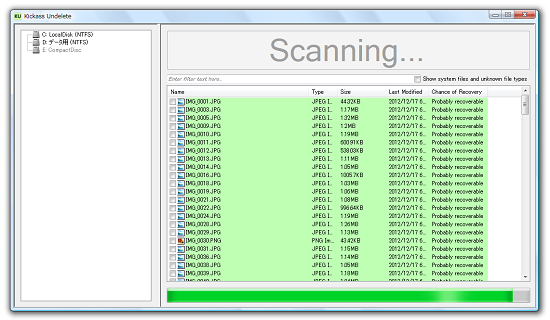
2.おすすめのSDカード復元 有料ソフト
SDカード復元無料ソフトでも誤って削除してしまったSDカードのデータを復元できる可能性があります。復元できない場合は、もっとデータ復旧率の高い有料ソフトをお試しください。
SDカード復元に無料ソフトで復元出来なかった場合は、「Best SDカード復元」というSDカード復元有料ソフトを使用することを勧めます。
「Best SDカード復元」は業界トップクラスの92%以上復元率を実現したSDカード復元に特化した復元ソフトです。デジタルカメラ、ビデオカメラやAndroidのスマートフォンでよく使われるSDカード、SDHC、miniSD、microSD、SDXCカード、USBメモリー、メモリースティックほぼ全てのSDカード、メモリカードの復元に対応し、写真、動画、音楽、Officeドキュメントなど550種類を超えるファイルを復元できます。
操作画面もシンプルでわかりやすく、誰にでも僅か3ステップの操作で削除したSDカードデータを復元できます。SDカード復元にはぜひ使ってみてください!
製品版購入価格も他のSDカード復元ソフトより大分安い価格設定となっています。Vector、楽天ダウンロードなど最大級ダウンロードサイトでも大好評です。
無料体験版ダウンロード:Best SDcard&Usb Disk Recovery
3.自力でSDカード復元する方法
STEP1:SDカード復元ソフトをダウンロード
まずは上記ダウンロードリンクより、「Best SDカード復元」というSDカード復元ソフトをダウンロードします。
ダウンロードしたファイルを実行しインストールします。インストールが完了したら、起動させます。
*データの上書きを防ぐため、復元ソフトを復旧するSDカードにはダウンロード・インストールしないように注意しましょう。
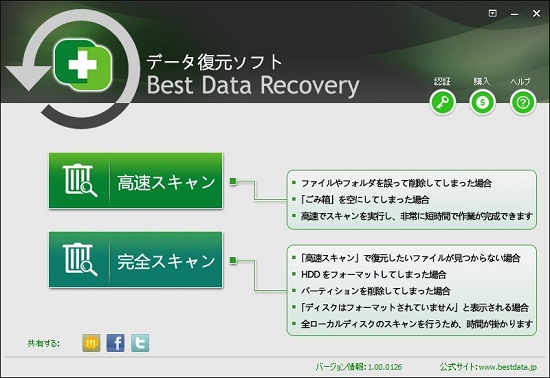
STEP2:復元方法を選択
「高速スキャン」と「完全スキャン」の二つの復元モードがあります、それぞれ異なる状況でのデータ復元に対応します。
「高速スキャン」ー誤って削除した、ウィルスに消された場合は、「高速スキャン」を利用してください。短時間でスキャンしてファイルを検出することができます。
「完全スキャン」ーSDカードが読み込めなくなった、フォーマットした場合、「完全スキャン」利用すれば、従来復元が難しかったデータを復元できる可能性があります。全セクターをスキャンするため時間がかかります。
「高速スキャン」で復元したいファイルを検出できなった場合は、「完全スキャン」で再度スキャンすれば検出・復元できることもあります。
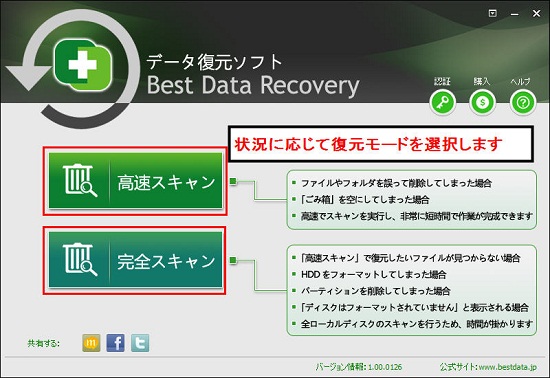
STEP3:復元対象メディアを選択
先に復元するSDカードをパソコンと接続します。パソコンに「リムーバブルディスク」と認識されたら、
「リムーバブルディスク」を選択し「スキャン」をクリックします。
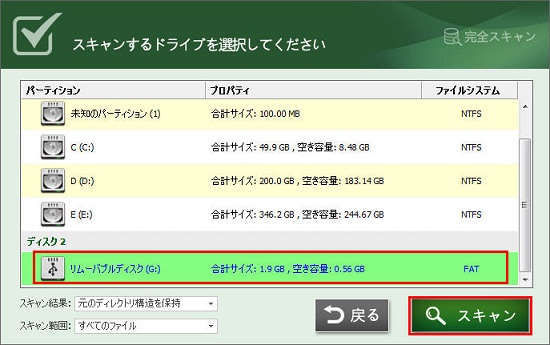
STEP4:SDカードデータ復元
SDカードのスキャンが完了すると、復元できる可能性の高いファイルの一覧が表示されます。
ダブルクリックすればファイルをプレビューして内容確認できます。内容確認した後、復元したいファイルにチェックを入れ、「復元」ボタンをクリックするとファイルが復元されます。
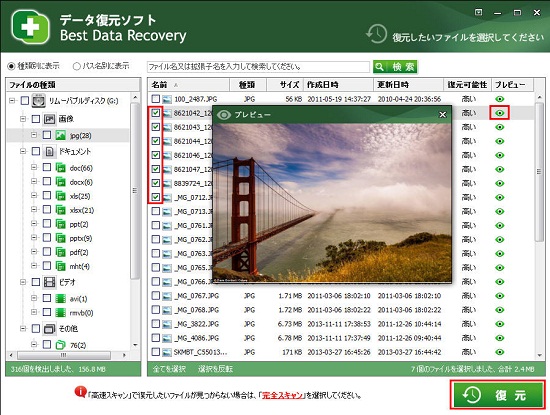
※無料体験版は復元の可能性のあるファイルの確認ができます。復元するにはライセンスの購入が必要になります。
STEP5:保存先を設定
復元するファイルを保存する場所を設定します。
*保存先フォルダーを復元するSDカード以外の場所を選択してください。
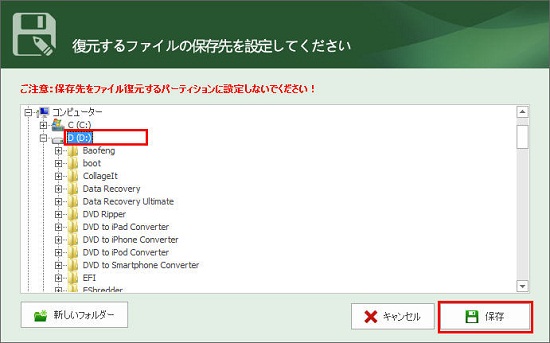
以上の手順で作業を進めば、SDカードから消してしまった動画、写真などのデータを復元することができます。
4.まとめ SDカード復元無料ソフト
以上、Recuvaをはじめ、DiskDigger、PhotoRec、Disk Drill、Kickass UndeleteなどおすすめのSDカード復元無料ソフト5選をご紹介しました。誤ってSDカードのデータを削除してしまったら、まずはSDカード 復元 無料ソフトを試してください。SDカード 復元 無料ソフトで復元出来なかったら、SDカード復元有料ソフトを勧めます。それでも復元できない場合は、復元業者に相談してください。
最終更新日:2024年8月18日
関連Tips
- Products
-
Data RecoveryVideo Convereter
- Bennse Video Converter
- Bennse MP4 Converter
- Bennse DVD Ripper
- Bennse Media Converter
- Bennse Video Converter
- Bennse MP4 Converter
- Bennse Media Converter
- Bennse DVD Ripper
Video Maker
sd card recovery |SDカード復元 無料| DVDスマホ 取り込み | MP4 変換| sdカードデータ復元| PhoneRescue for iOS | phonerescue for android | Anytrans| データ復元
ご利用規約 | プライバシーポリシー | お問い合わせ | リンク | サイトマップ
Copyright ©2024iSofter Co.,Limited All rights reserved.

